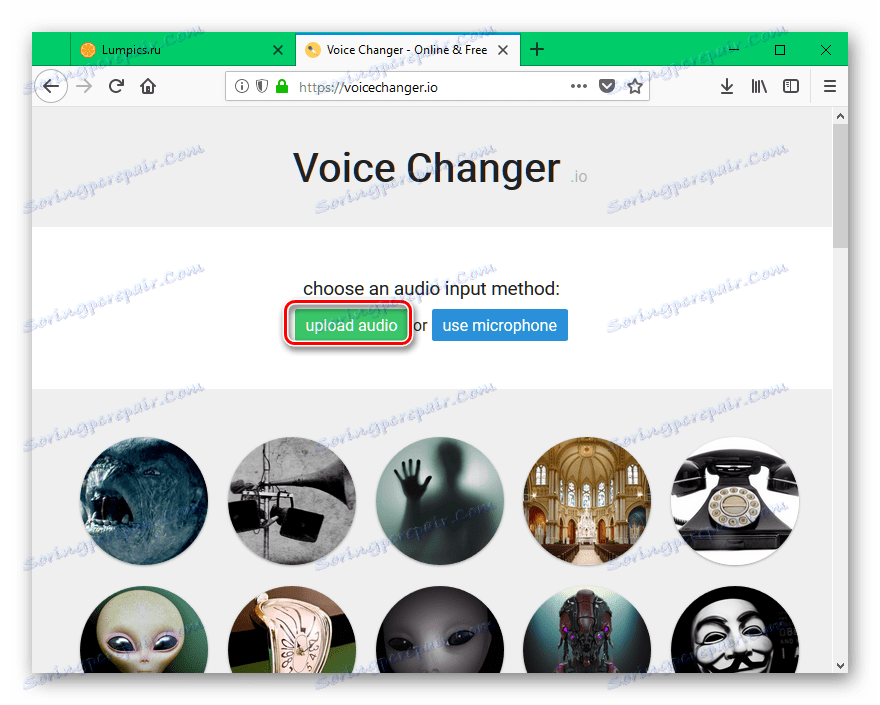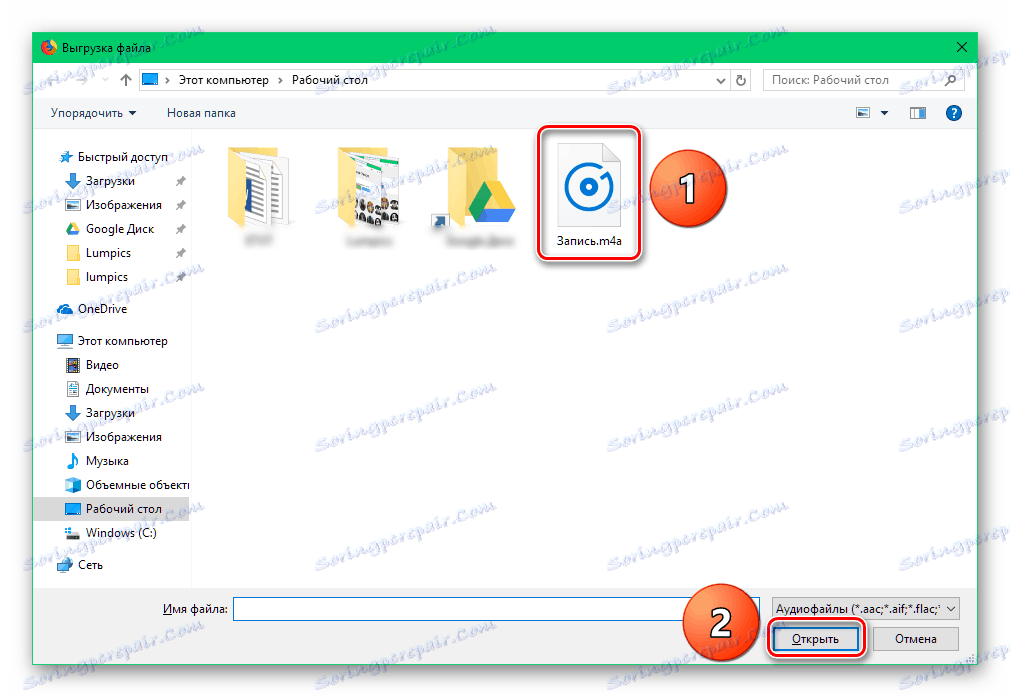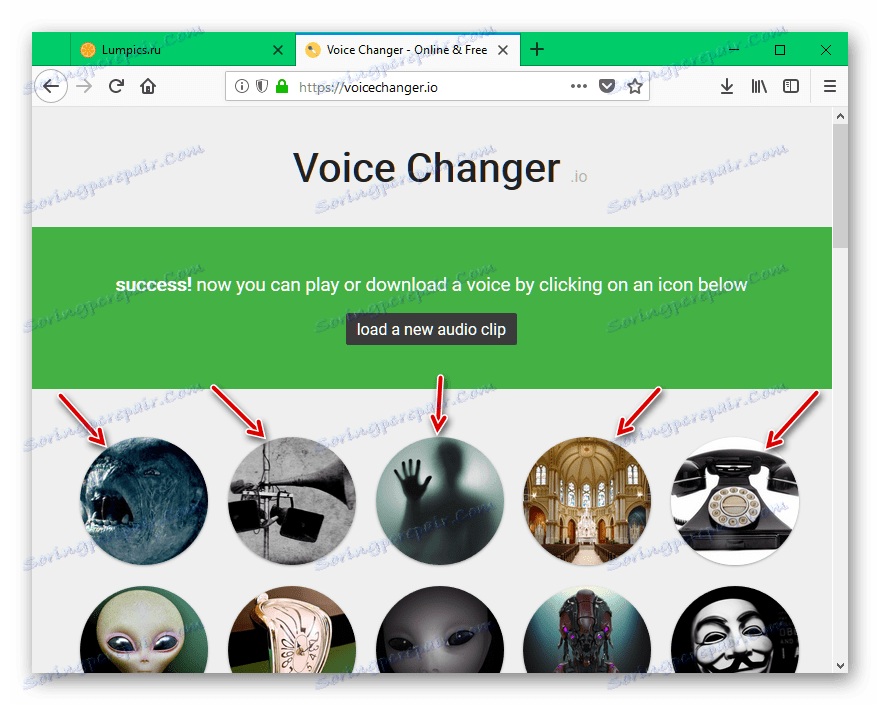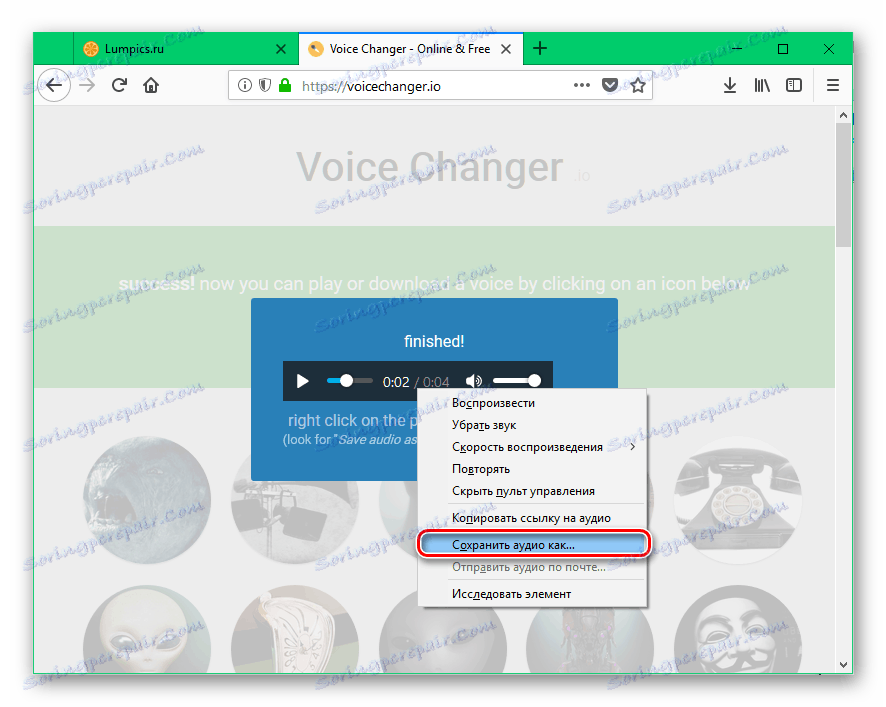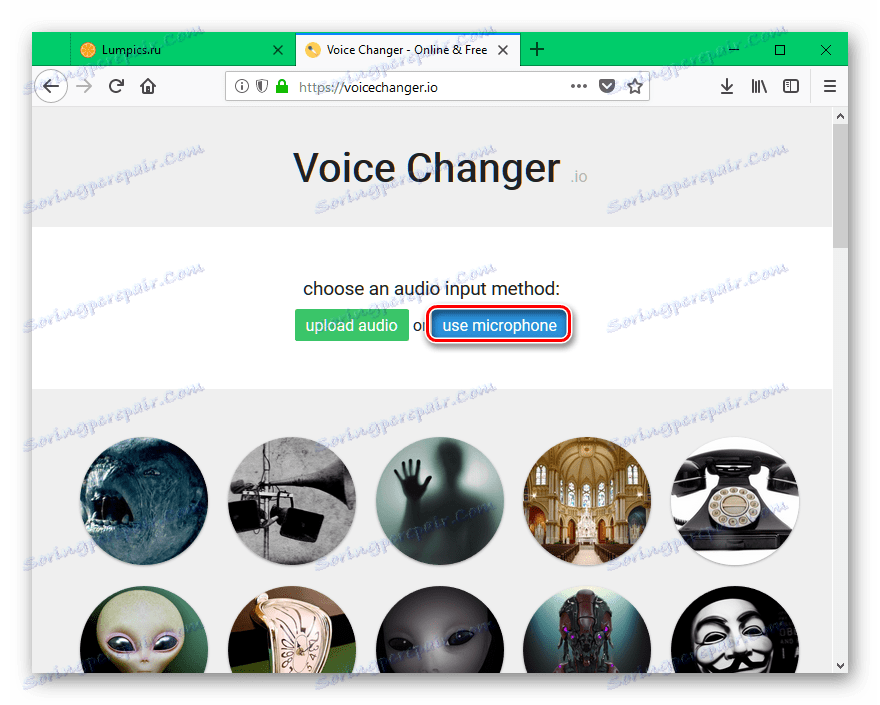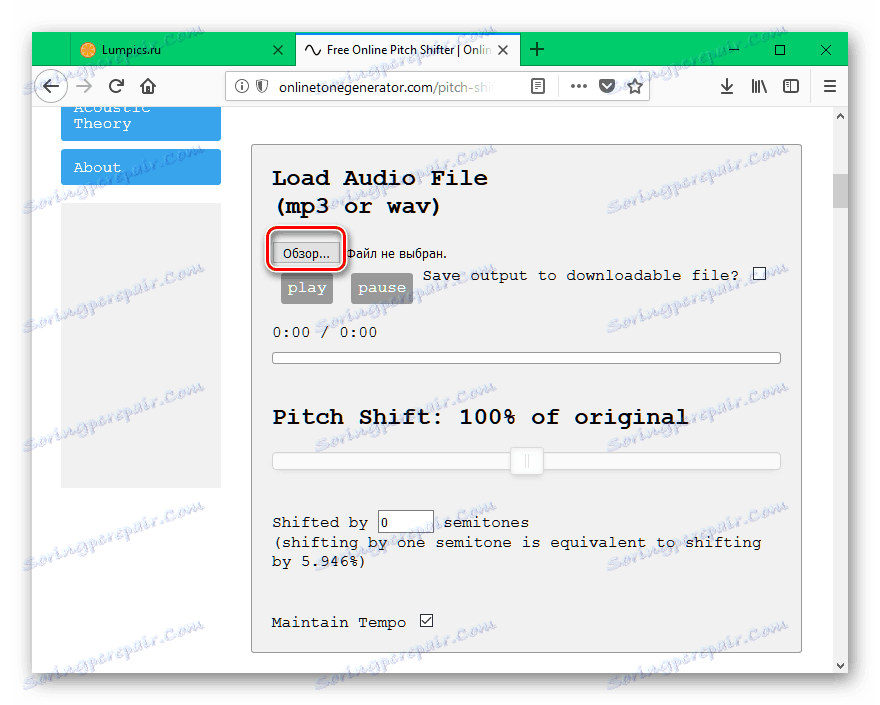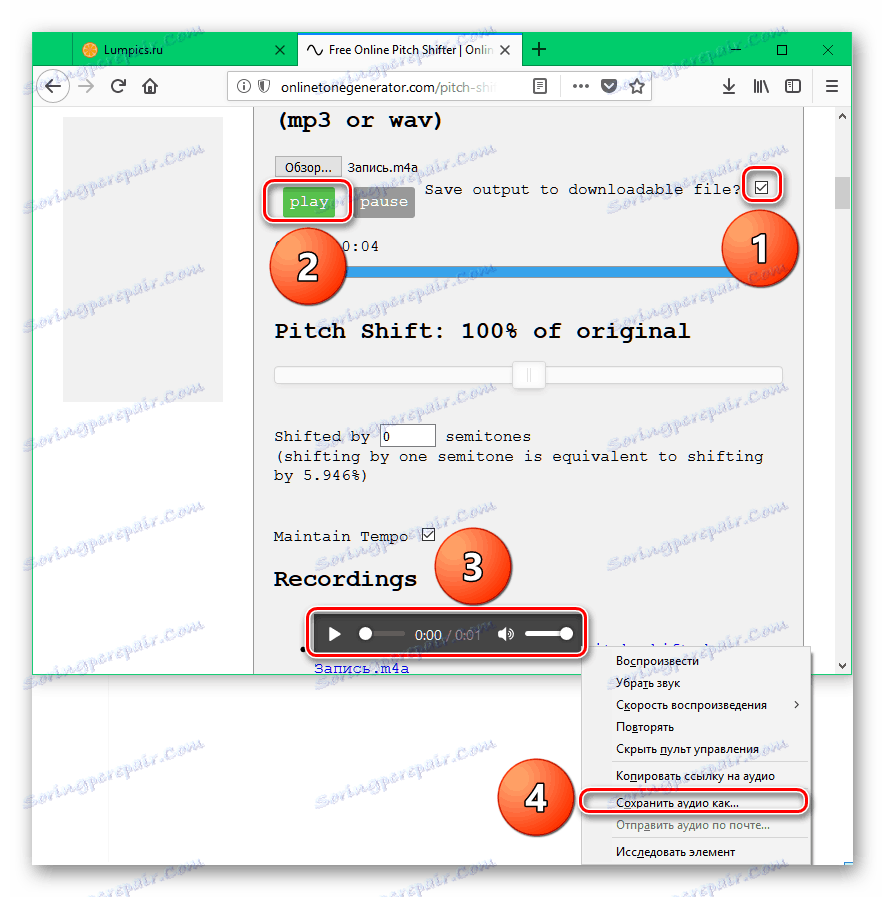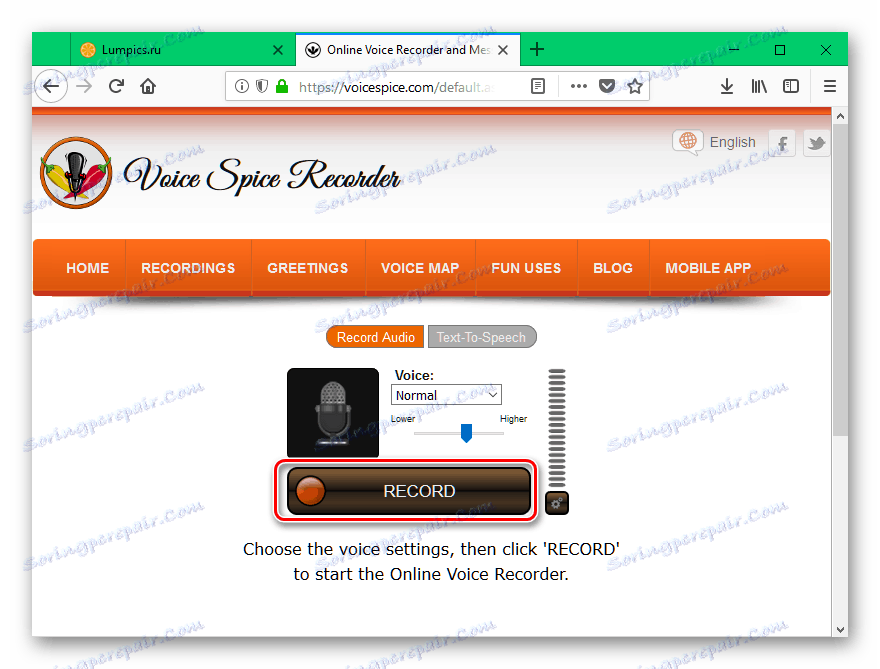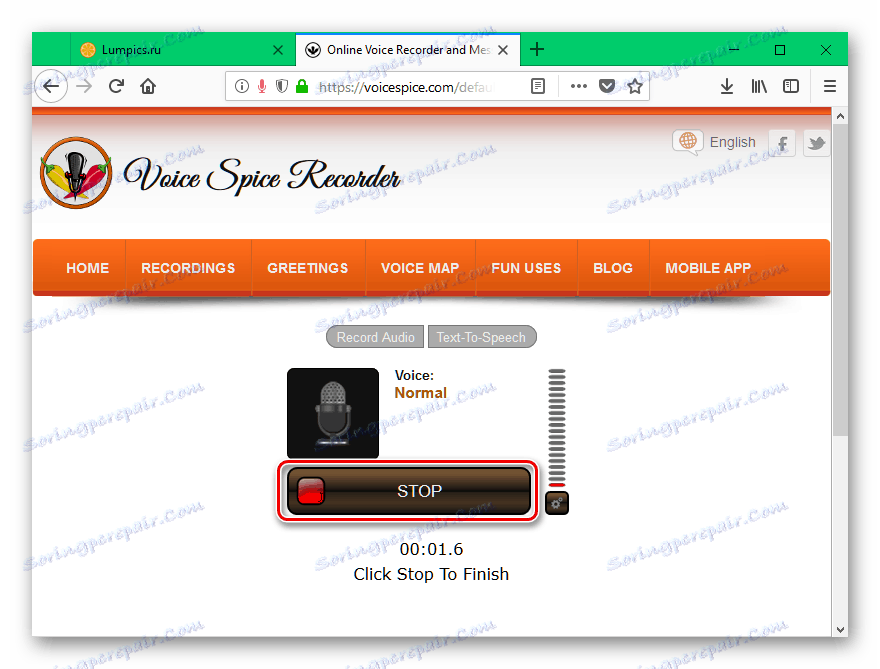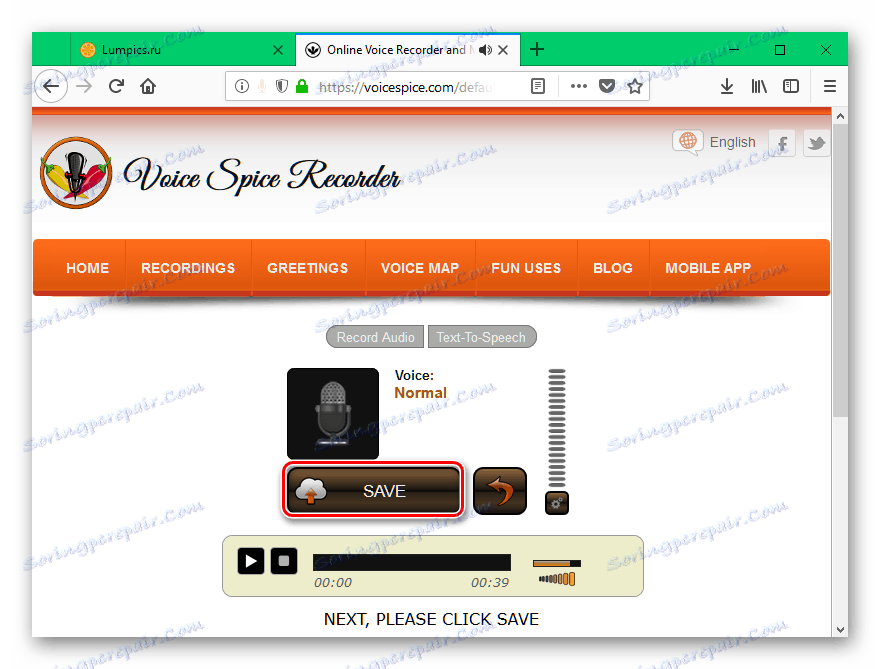Як змінити голос онлайн
Існує безліч випадків, коли люди хочуть змінити свій голос, починаючи від дружнього жарту і аж до бажання залишатися інкогніто. Зробити це можна за допомогою онлайн-сервісів, розглянутих в даній статті.
зміст
Зміна голосу онлайн
На сайтах для трансформації людського голосу найчастіше використовують одну з двох технологій перетворення звуку: чи відвідувач даного ресурсу вибирає ефект, який буде накладено на голос, і вже на самому сайті записує аудіо, або йому необхідно самостійно завантажити файл, призначений для обробки. Далі будуть розглянуті три веб-сайту, один з яких пропонує обидва з вищеописаних варіантів зміни голосу, а інші лише по одній з опцій обробки звуку.
Спосіб 1: Voicechanger
Даний сервіс надає можливість завантаження вже існуючої аудіо супроводу на сайт для подальшої трансформації, а також дозволяє записувати голос в реальному часі, а потім застосовувати до нього обробку.
- На головній сторінці цього веб-сайту будуть перебувати дві кнопки: «upload audio» (завантажити аудіо) і «use microphone» (використовувати мікрофон). Натискаємо на першу кнопку.
![Кнопка Завантажити аудіо на сайті Voicechanger.io]()
- У меню, «Провідника» вибираємо аудіодоріжку і натискаємо «Відкрити».
![Вивантаження файлів на сайт Voicechanger.io]()
- Тепер необхідно натиснути на одну з безлічі круглих іконок із зображеннями. дивлячись на картинку, ви приблизно зможете зрозуміти, як буде перетворений ваш голос.
![Вибір ефекту перетворення голосу на сайті Voicechanger.io]()
- Після того як ви оберете ефект трансформації, з'явиться синє віконце плеєра. У ньому ви зможете прослухати результат зміни звуку і завантажити його до себе на комп'ютер. Для цього натисніть правою кнопкою миші по плеєру, потім у випадаючому списку по опції «Зберегти аудіо як».
![Збереження обробленого аудіо з сайту Voicechanger.io]()
Якщо вам потрібно записати голос і вже потім зайнятися його обробкою, то виконайте наступне:
- На головній сторінці сайту натисніть на синю кнопку «use microphonе».
![Натискання на кнопку use microphone на сайті Voicechanger.io]()
- Після того як ви запишете потрібне повідомлення, клікніть по кнопці «stop recording». Число поруч означатиме час запису.
- Повторіть два останні пункти попереднього керівництва.
Цей сайт є ультимативною рішенням, так як надає можливість трансформування наявного аудіофайлу і дозволяє перетворювати мова безпосередньо в процесі її записи. Безліч ефектів для обробки голосу також є вагомим плюсом, правда, тонка настройка тональності, як на наступному веб-сайті, відсутня.
Спосіб 2: Online Tone Generator
Online Tone Generator надає можливість дуже точно змінювати тональність завантаженого аудіофайлу і подальшого його закачування собі на ПК.
Перейти на Online Tone Generator
- Щоб завантажити аудіо на Online Tone Generator, натисніть на кнопку «Огляд» і у вікні системного «Провідника» виберіть потрібний файл.
![Натискання на кнопку Огляд на сайті Onlinegenrator.com]()
- Щоб змінити тональність в меншу або більшу сторону, можна рухати повзунок або вказати числове значення в поле нижче (зміщення на один півтон в числовому полі дорівнює зсуву на 5,946% на повзунку).
![Зміна тональності аудіофайлу на сайті Onlinetonegenerator.com]()
- Для завантаження готового аудіо з сайту необхідно зробити наступні дії: відзначити галочкою пункт «Save output to downloadable file?», Натиснути зелену кнопку «Play», почекати деякий час, потім на який з'явився чорному плеєрі натиснути правою кнопкою миші, у випадаючому списку вибрати пункт « зберегти аудіо як »і в« Провіднику »вибрати шлях збереження файлу.
![Процес збереження і вивантаження аудіофайлу на сайті OnlineToneGenerator.com]()
Onlinetonegenerator стане відмінним рішенням, якщо є тільки записаний аудіофайл і вам необхідна тонка настройка його звучання. Це можливо завдяки наявності можливості зміщення тональності по півтони, чого немає ні на попередньому сайті, ні в наступному, який ми розглянемо.
Спосіб 3: Voicespice
На цьому сайті можна обробити тільки що записаний голос декількома фільтрами, а отриманий результат завантажити на комп'ютер.
- Переходимо на сайт. Для того щоб вибрати фільтр для голосу, у вкладці «Voice» вибираємо потрібний нам варіант ( «нормальний», «демон з пекла», «космічна білка», «робот», «жінка», «чоловік»). Повзунок нижче відповідає за тембр голосу - рухаючи його вліво, ви зробите його нижче, вправо - навпаки. Для старту запису натискаємо на кнопку «Record».
![Кнопка старту запису на сайті Voicespice.com]()
- Щоб зупинити запис звуку з мікрофону, клікніть по кнопці «Stop».
![Кнопка припинення запису аудіфайла на сайті Voicespice.com]()
- Завантаження обробленого файлу на комп'ютер почнеться відразу після натискання на кнопку «Save».
![Кнопка збереження аудіфайла на сайті Voicespice.com]()
Завдяки мінімалістичному дизайну і досить обмеженому функціоналу даний веб-сервіс добре підійде для швидкого запису звуку з мікрофону і подальшого накладення ефекту на голос.
висновок
Завдяки онлайн-сервісів більшість завдань стало можливим вирішувати майже з будь-якого пристрою, який має доступ до глобальної мережі. Описані в даній статті сайти надають можливість зміни голосу, не встановлюючи ніяких програм на свій пристрій. Сподіваємося, цей матеріал допоміг у вирішенні вашої задачі.